
时间:2020-06-23 15:57:36 来源:www.win10xitong.com 作者:win10
今天又有一名朋友来问小编一个问题,就是win10 1909教育版搜索功能不能用的情况该怎么解决,要是对于一些才接触win10系统的网友解决这个win10 1909教育版搜索功能不能用的情况就很困难,万一现在身边没有人帮忙,那我们自己试着来解决吧,我们只需要按照:1、在电脑桌面选中“此电脑”图标,鼠标右击在弹出来的列表中选择“管理(G)”;2、进入到“计算机管理”窗口,点击左侧的“服务和应用程序”→“服务”,在右侧的服务名称中找到“Windows Search”就很容易的把这个难题给解决了。如果看得不是很懂,没关系,下面我们再一起来彻底学习一下win10 1909教育版搜索功能不能用的处理方法。
具体方法:
方法一:1、在电脑桌面选中“此电脑”图标,鼠标右击在弹出来的列表中选择“管理(G)”;

2、进入到“计算机管理”窗口,点击左侧的“服务和应用程序”→“服务”,在右侧的服务名称中找到“Windows Search”;
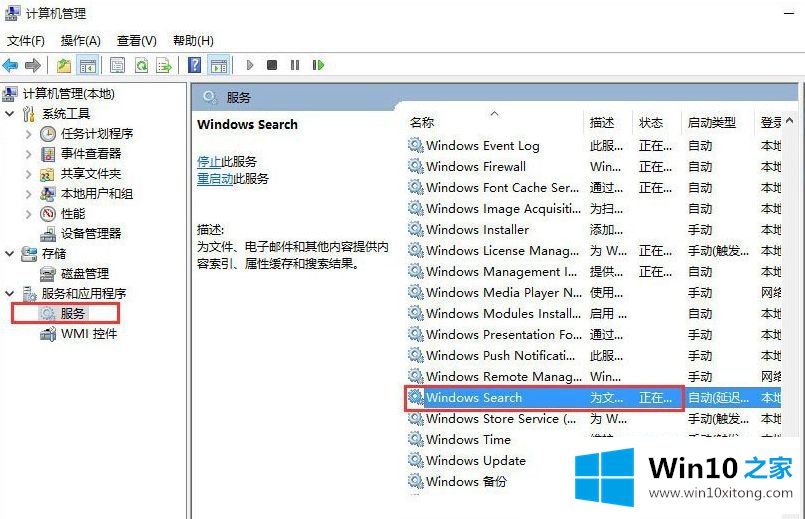
3、鼠标双击“WindowsSearch”,进入到“Windows Search”窗口,可以看到“启动类型(E)”是自动(延迟启动),也就是在电脑开机后全有自动服务启动后再启动它,你可以根据需要设置为“自动”;
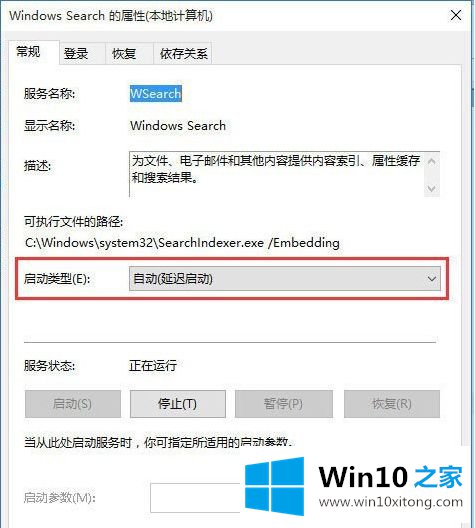
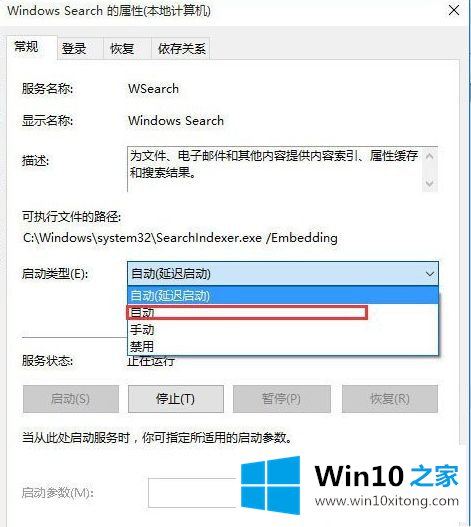
4、回到“计算机管理”窗口,鼠标右击“Windows Search”,再弹出来的列表中,选择“重新启动(E)”,过一会儿搜索框服务就重新启动了,就解决了搜索不能用的问题。
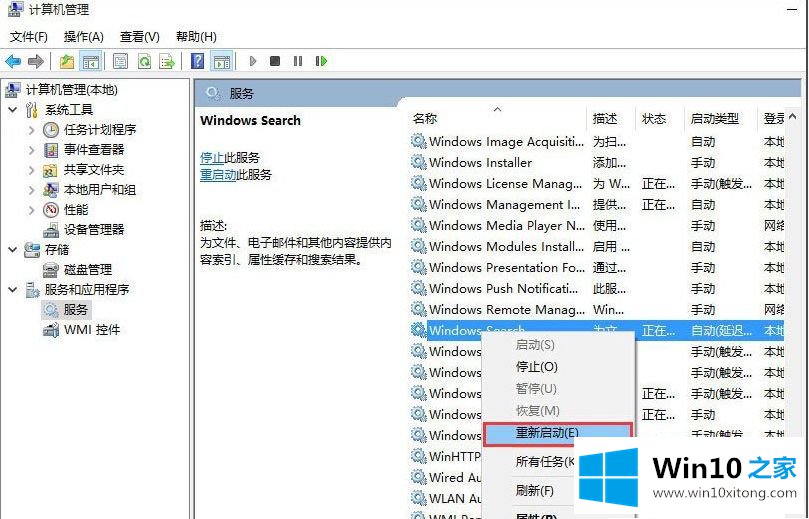
方法二:1、在键盘上按快捷键“Win+R”,在弹出的“运行”窗口中输入“%LocalAppData%\Packages\windows.immersivecontrolpanel_cw5n1h2txyewy\LocalState”;
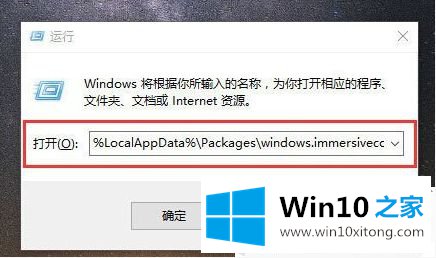
2、点击进入到“LocalState”文件夹中,可以看到Indexed文件夹;
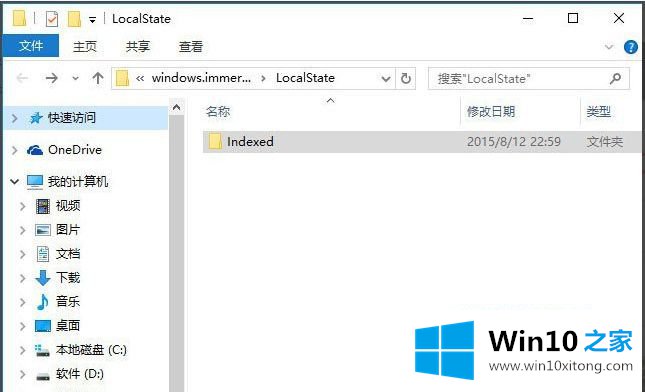
3、右击打开“Indexed文件夹”,在弹出来的列表中选择“属性”,弹出“Indexed属性”窗口,然后点击“高级(D)”按钮;
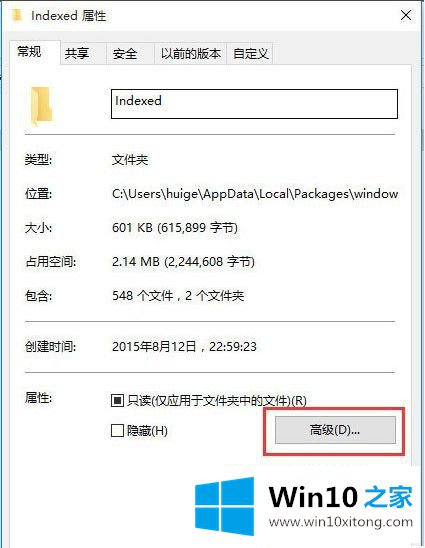
4、进入“高级属性”窗口,首先取消勾选“除了文件属性外,还允许索引此文件夹中文件的内容(I)”,然后再重新勾选,等待系统重新建立好索引后就可以正常搜索系统设置了,这需要一段时间。
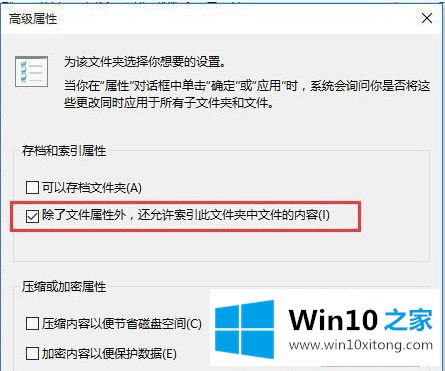
上述就是win10 1909教育版搜索功能不能用的解决方法了,希望能够帮助到大家。
以上内容就是讲的win10 1909教育版搜索功能不能用的处理方法,你学会了吗?如果还没有解决这个问题,欢迎留言给本站。